
안녕하세요. IT머신입니다. 윈도우10 바탕화면 바로가기 만들기 알아보시러 오셨죠?
제목처럼 5분이면 윈도우 하단 작업표시줄에 만드실 수 있습니다.
우선 아래 첨부파일(메모장)을 받으세요.
1. 윈도우 바탕화면에서 아무것도 없는 곳에 마우스 우측을 클릭하고, '새로 만들기' - '바로 가기'를 선택합니다.

2. 아래와 같은 실행창이 나옵니다.
항목 위치 입력하는 곳에 아까 받으신 메모장 파일에 있는 경로를 붙여넣고 '다음'을 선택합니다.

3. 바로 가기에 사용 할 이름은 편하신대로 쓰세요. 작업표시줄에 넣으면 보이지 않습니다.

4. 바탕화면에 바로가기가 만들어졌습니다. 여기가 끝은 아닙니다.
모양이 폴더잖아요. 알아보기 쉬운 아이콘으로 바꾸죠.

5. 바로가기에 '마우스 우측 클릭' - '속성'을 선택합니다.
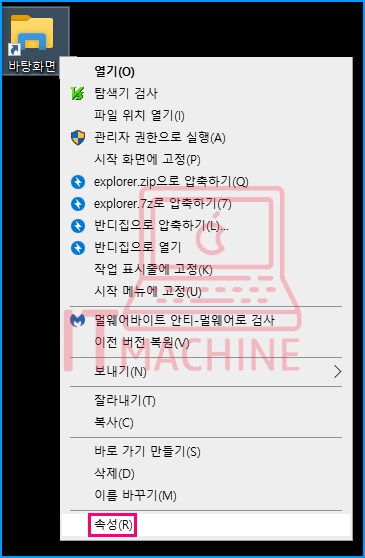
6. 속성이 열리면, 하단 중앙 '아이콘 변경'을 클릭합니다.
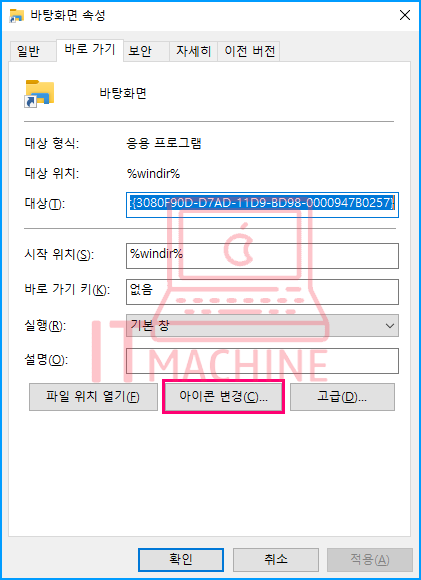
7. 저와 같은 아이콘으로 하실분은 메모장에 있는 아이콘 주소를 경로에 붙여넣고 엔터 치세요.
저는 일반적으로 사용하는 바탕화면 아이콘을 선택했습니다.
원하시는 아이콘을 선택하시고 '확인'을 클릭합니다.

8. 속성 창도 '확인'을 클릭합니다.

9. 아이콘이 바뀐 바로가기에 다시 '우측 클릭' - '작업 표시줄에 고정'을 선택합니다.

10. 작업표시줄에 바로가기가 생성 되었습니다.
수고하셨습니다.
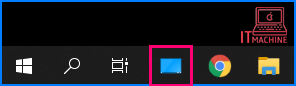
아.!
여러분.....
바탕화면 바로가기는...
윈도우키 + D
라는 단축키로도 가능합니다....
^^.....
'Windows' 카테고리의 다른 글
| 'svchost.exe' CPU 점유율 괴물! 정리하자! (0) | 2020.03.13 |
|---|---|
| 윈도우 업데이트 끄기 - '두 가지 방법' (0) | 2020.03.11 |
| 윈도우10 시작메뉴 먹통 - 윈도우키 먹통 해결하기 (0) | 2020.03.09 |
| 윈도우10 설치 USB 만들기 따라하자 (0) | 2020.03.05 |
| nsis error 제거해보자 (0) | 2020.03.04 |




댓글